当前位置:首页 > 帮助中心 > 最新联想笔记本怎么重装系统(新笔记本装系统步骤)
最新联想笔记本怎么重装系统(新笔记本装系统步骤)
最新联想笔记本怎么重装系统?联想是个比较知名的电脑品牌,旗下有许多型号的笔记本电脑。但是笔记本在随着你使用各种软件,进行相关操作的时候,还是可能会出现一些问题,需要重装系统才可以解决。为了在出现意外的时候可以有方法,下面一起来学习新笔记本装系统步骤吧。
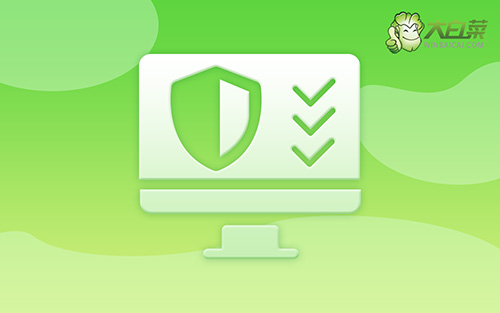
一、重装系统需要的工具
计算机型号:联想
系统版本: Windows 10专业版
安装工具:大白菜u盘启动盘制作工具(点击红字下载)
二、重装系统前期的准备
1、u盘启动盘,其实就是一个写入winpe系统的工具,具有系统重装等功能。但正是因为u盘启动盘涉及系统,所以制作时要先关闭安全杀毒软件,不然会被当成有害的病毒删除,导致制作失败。
2、一般来说,重装系统之后,u盘启动盘会在电脑中自动安装相关的驱动。但是如果你担心操作失误,也可以提前准备好相关的驱动,保存在u盘启动盘里面。
3、除了驱动之外,我们重装系统最好也将镜像保存在u盘里面,这样就更加方便操作。至于镜像下载,微软官网是有的,但整体操作有点难。这里建议大家去“msdn我告诉你”网站下载,如图所示操作即可。
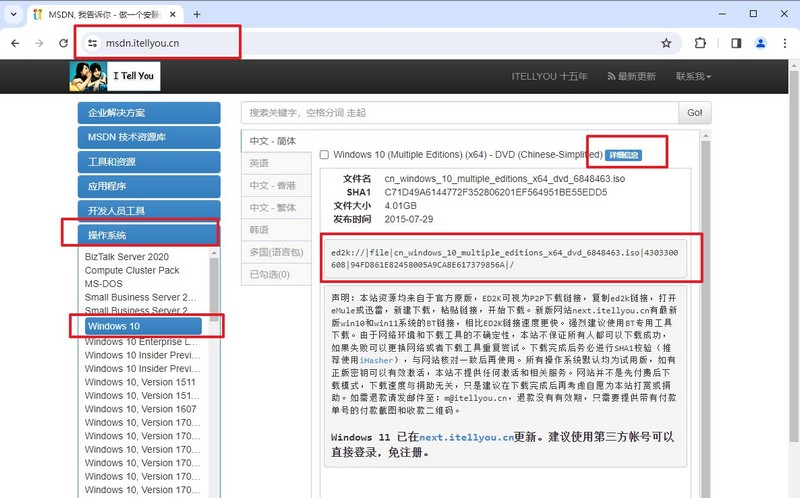
三、重装系统操作的步骤
第一步:u盘启动盘制作
1、打开电脑接入u盘,搜索并下载正版大白菜U盘启动盘制作工具。
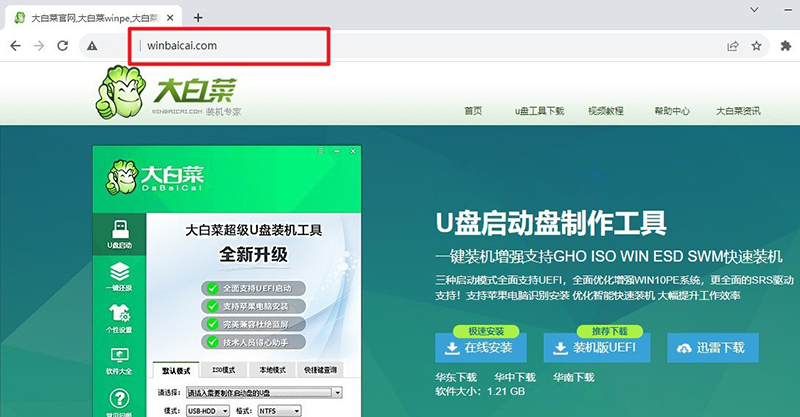
2、打开大白菜U盘启动盘制作工具后,如图设置,点击制作U盘启动盘就可以了。
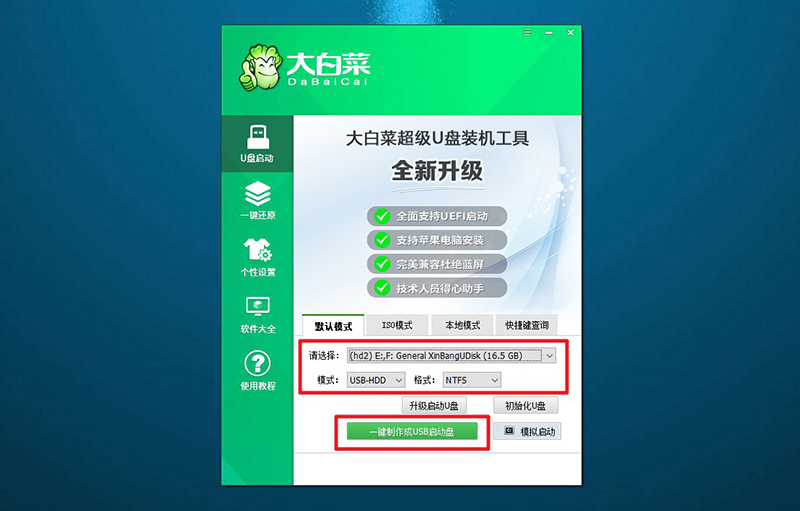
3、制作u盘启动盘涉及系统文件,下载操作之前,先关闭杀软。
第二步:u盘启动电脑
1、这里是常见电脑品牌对应的u盘启动快捷键表格,先查询,再进行后续操作。
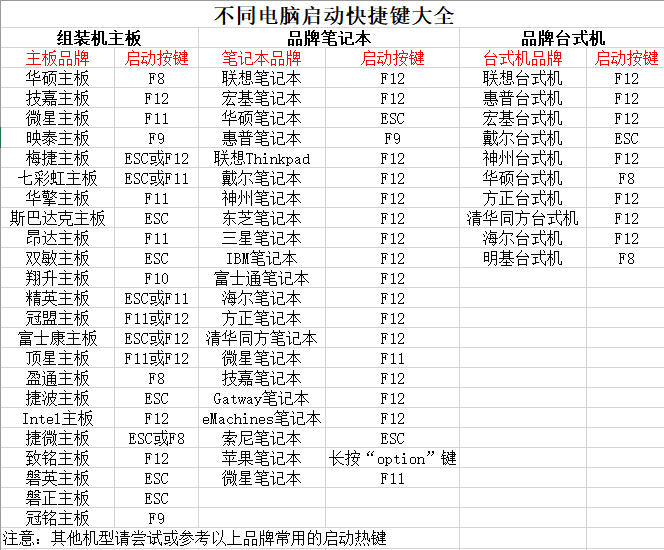
2、将大白菜u盘接入电脑,即可通过u盘启动快捷键,设置电脑从u盘启动,进入主菜单。
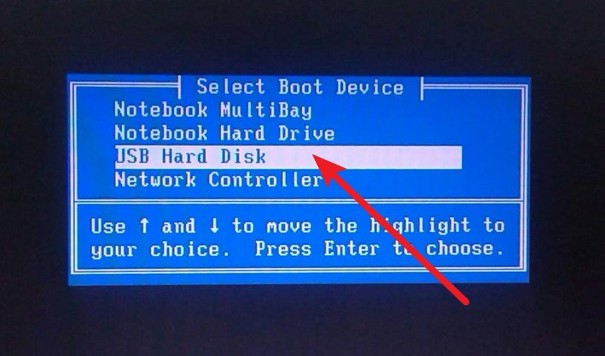
3、接着,选中大白菜u盘主菜单中的【1】,回车即可进入u盘系统桌面,准备重装系统。
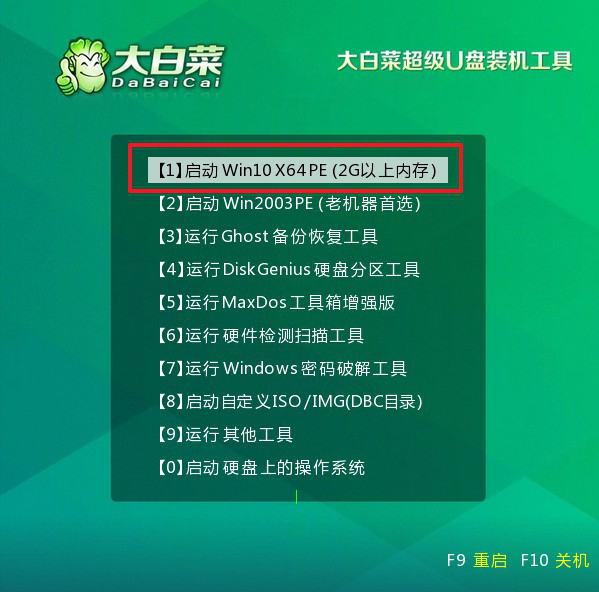
第三步:u盘启动盘装Windows系统
1、在大白菜winpe桌面中,打开装机软件,如图所示设置,确认选项正确无误后,点击“执行”。

2、稍后,在还原界面中,涉及部分系统设置,只需默认勾选,点击“是”即可。
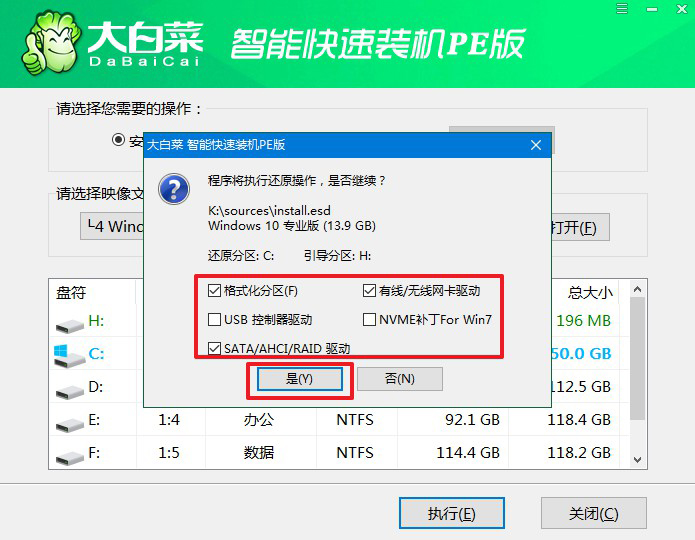
3、然后,注意勾选“完成后重启”并在电脑第一次重启时,拔掉大白菜U盘即可。
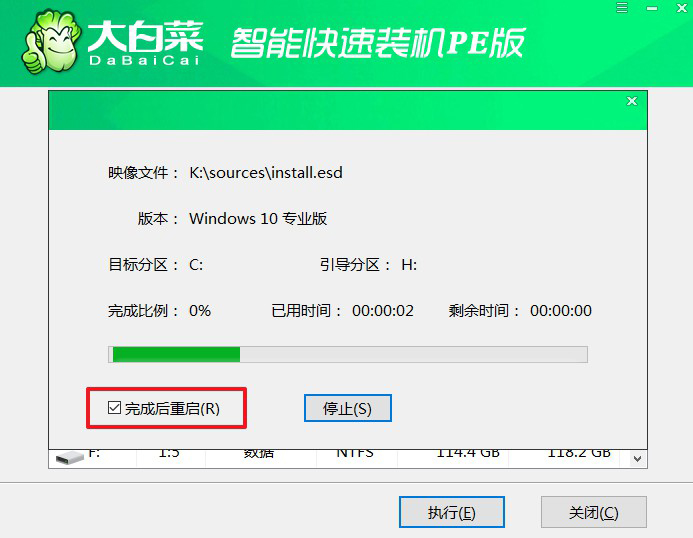
4、注意,稍后电脑会多次重启,这是正常现象,等待电脑进入Windows系统界面,则表示重装成功。
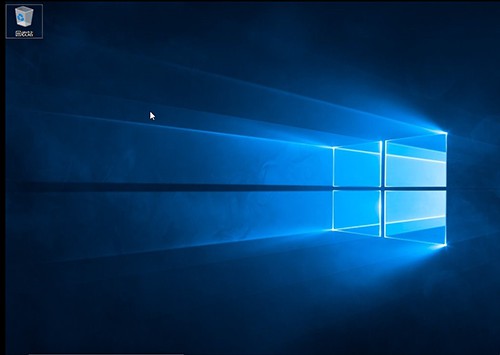
四、重装系统常见的问题
电脑系统重装不开机怎么办?
检查硬件连接: 确保所有硬件设备,包括内存条、硬盘、显卡、CPU等,都正确连接。检查电源线、数据线等连接是否牢固。
确认安装媒体的可靠性: 如果您使用的是安装U盘或光盘,确保它没有损坏,并且是从官方或可信赖的渠道获得的。
检查BIOS/UEFI设置: 进入计算机的BIOS或UEFI设置,确保引导顺序正确,使计算机能够从安装媒体(如U盘或光盘)引导。确保硬盘被正确识别。
使用修复功能: 如果您使用的是Windows安装媒体,选择“修复计算机”或“疑难解答”选项。尝试使用“启动修复”工具,它可以自动识别和修复启动问题。
重新安装系统: 如果修复无效,可能需要重新安装操作系统。确保在安装过程中选择正确的分区并按照系统安装步骤操作。
为何用u盘装系统有时安装过程中卡住了?
损坏的安装媒体: 如果U盘的安装文件或安装U盘本身受损,可能导致安装过程中卡住。请确保您使用的U盘是可靠的,安装文件没有损坏。可尝试重新下载安装文件,使用可靠的工具创建安装U盘。
U盘读写速度慢: 低速U盘可能导致安装过程变得缓慢。可尝试使用高速U盘,并确保U盘本身没有硬件问题。
计算机硬件问题: 计算机硬件问题,如内存、硬盘或CPU故障,可能导致安装过程中卡住。可尝试检查计算机硬件的健康状况。您可以使用内存测试工具、硬盘检测工具等来排除硬件问题。
安装媒体的格式问题: 如果U盘没有正确格式化或准备,可能会导致安装问题。可尝试使用专门的工具(如Rufus、WinToUSB等)来格式化U盘并准备安装。
以上就是新笔记本装系统步骤的全部操作步骤了。如果你的电脑也出现了需要重装系统的情况,不要慌张,因为u盘启动盘就可以帮助到你。不管是教程中的笔记本电脑,还是台式电脑,又或者是平板电脑,都可以设置u盘启动重装系统。

